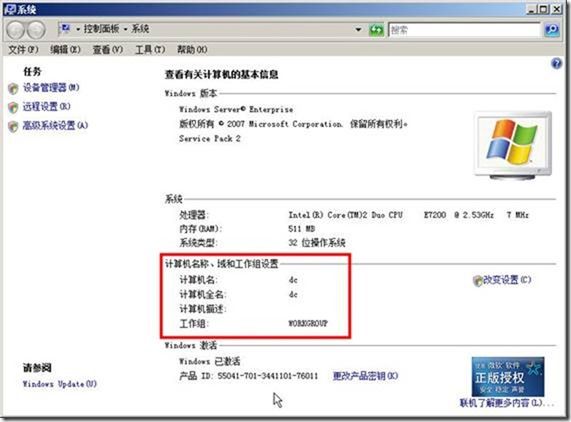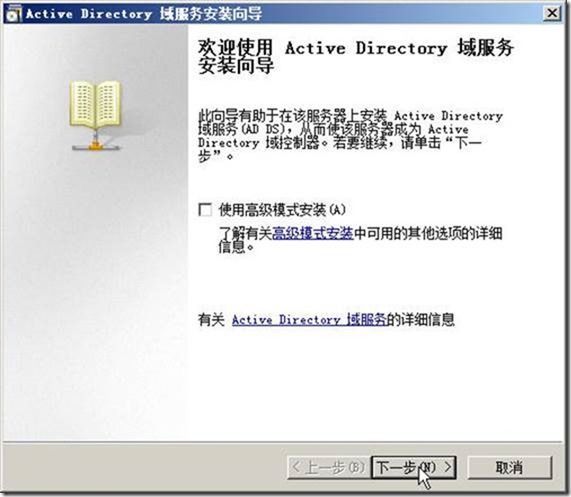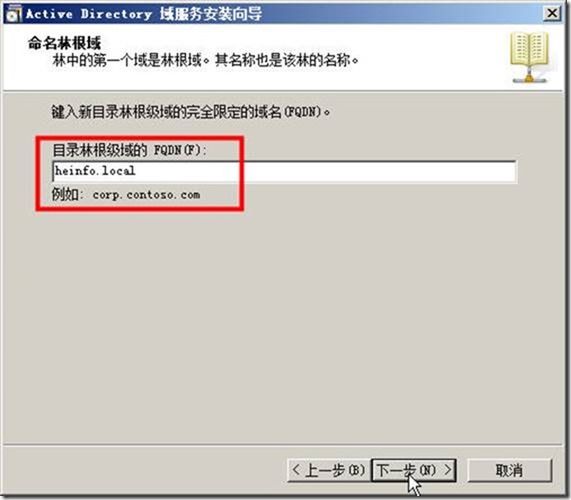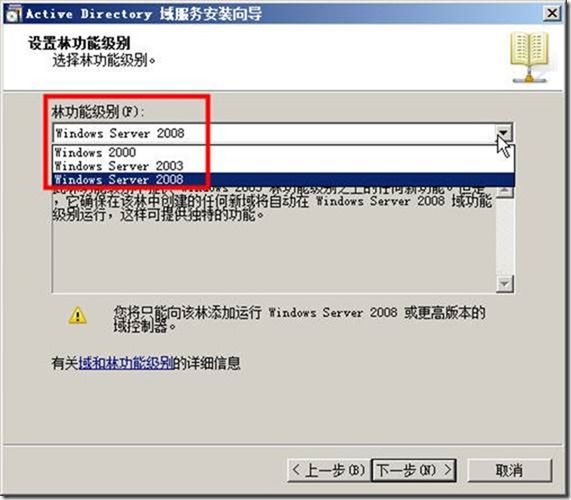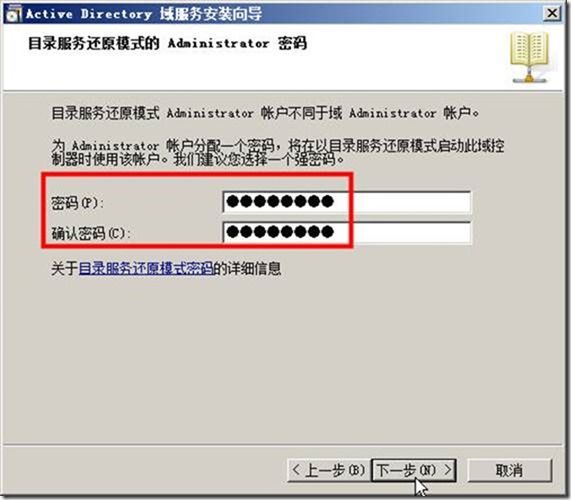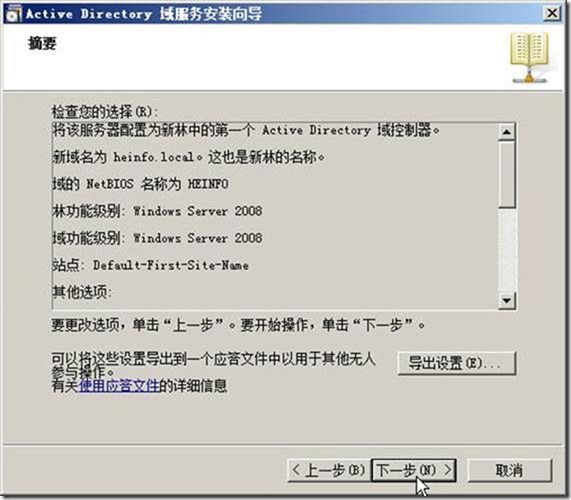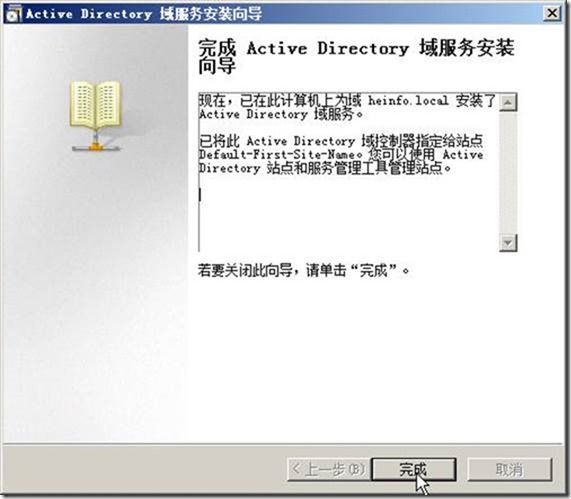看完文章,请顺手投我一票(王春海),谢谢
http://edu.51cto.com/activityvote/voteRanking
京东6.18结束了,IT人自己的6.18来了!!!51CTO学院3周年(6月30日—7月1日)70000课程不止5折!http://edu.51cto.com/lecturer/user_id-225186.html
1 基于Windows Server 2008 R2的Active Directory网络
在虚拟化的应用中,无论是基础服务器Hyper-V Server,还是带GUI的Windows Server 2008、Windows Server 2012,或者虚拟化管理工具VMM,都离不开Active Directory的支持。另外,对于Microsoft的其他应用,无论是否与虚拟化或云计算相关,也离不开Active Directory,例如DHCP、Windows部署服务等。在组建虚拟化与云计算应用平台的时候,不管你是使用Microsoft的云计算产品,还是VMware,抑或是Citrix,也都离不开Active Directory。
除了Active Directory之外,还需要CA证书服务器、DHCP服务器(管理IP地址)、DNS(与Active Directory集成)、Windows部署服务(在云计算数据中心中部署系统、安装云计算的基础服务器等),还离不开Forefront TMG(或其他硬件服务器、软件防火墙)的支持——将云计算的服务器或者云桌面发布到Internet,或者保护处于Internet之后的云计算服务器。在本系列专题将会一一介绍这些知识。本文介绍基于Windows Server 2008 R2的内容,在本年度发布Windows Server 2016之后,你可以将基础架构服务器更新为Windows Server 2012 R2或Windows Server 2016。这些内容有许多的共同点,也会有所改进,本书会一一道来。首先介绍Windows Server 2008 R2的相关内容。
1.1 云计算基础服务概述
无论是组建云计算数据中心,还是云虚拟桌面,或者应用程序虚拟化,除了需要Active Directory服务器之外,还需要DHCP、DNS、Windows部署服务、WSUS升级服务器。对于对网络依赖比较严重的企业来说,或者对于中大型企业来说,重要的服务器都是具有冗余的,至少有两台相同功能的服务器,例如Active Directory、DHCP;对于“不太重要”的服务器则配置一台即可,例如Windows部署服务、WSUS升级服务器。通常情况下,组建云计算应用中心至少需要以下的服务器,如图1-1所示。
图1-1 云计算中心基础服务器
在图1-1中,虽然只配置了一台“证书”服务器,但并不是说证书不重要,相反,证书服务器是非常重要的,只是配置了一台证书服务器的原因在于,证书服务器很容易备份与恢复,管理员可以在安装之后备份证书服务器的“私钥”,并且在颁发证书之后,当证书出现问题时可以通过重新安装来恢复。而采用两台Active Directory是进行“互相备份”,当一台服务器出现问题时可以通过另一台来恢复。下面简单介绍一下常见Windows服务器的功能。
1.1.1 Windows服务器功能介绍与规划
Windows产品比较多,并且每个产品的功能、用途也不同,在实际的网络中,很少有企业需要部署所有的Windows产品,通常都是根据自己企业的特点和实际需求,部署其中的若干种服务器。下面将介绍各种Windows服务器的名称、用途及其相关关系,以便用户根据自己企业的情况加以选择。
1.Active Directory服务器
Active Directory的中文名称为“活动目录”,简称为AD。活动目录服务器是Microsoft其他服务器的基础,负责对网络中的所有工作站及所有服务器进行“集中”管理,例如Exchange服务器、DFS与文件服务器、RIS与Windows部署服务等。
从Windows 2000开始,Microsoft引进了“组织单位(OU)”等概念,并设计了Active Directory网络方式,相对于以前的Windows NT域,Active Directory增加了更多的功能。以前的NT网络基本上处于“人治”状态,如果网络中的工作站需要进行安装程序、系统升级或安装操作系统等工作,都需要管理员到每一台工作站上直接操作,当工作站的数量非常多时(如500台或1 000台以上),工作量将非常大,而使用Active Directory服务就很容易解决。Active Directory服务可以实现以下几点:
应用程序能“自动”通过网络进行安装。
用户的文档、程序以及设置(比如Office程序的设置、桌面的图标、其他应用程序的参数设置)自动保存在网络中的文件服务器上,并自动与本地的工作站进行同步。如果需要,员工可以在指定的计算机上使用属于自己的用户名和密码登录,而文档与设置也随员工“跟随”到每一台计算机,并且每名员工只能使用他们自己的文档,不能查看其他的文档与数据,反之亦然。
由于员工的数据已经提前备份到了网络中的服务器上,当员工的计算机硬盘或者计算机损坏时,无须网络管理员恢复数据。只要让员工更换损坏的部件,重新安装系统,并使用自己的用户名和密码登录,数据即可自动从服务器还原。
如果员工忘记了自己的登录密码,不需要找“网络总管理员”,只要找其部门中的一个技术人员,就可以修改自己部门员工的登录密码。
可见,只要实现了上述网络环境和系统,用户就能够完成从操作系统的安装、软件部署、用户定制、用户数据备份等步骤的全自动操作。而这些,只需要使用Windows Server 2008就可以实现。
2.Windows Server 2008
使用Windows Server 2008,IT专业人员对其服务器和网络基础结构的控制能力更强,从而可重点关注关键业务需求。Windows Server 2008通过加强操作系统和保护网络环境提高了安全性,可以加快IT系统的部署与维护,使服务器和应用程序的合并与虚拟化更加简单,提供直观的管理工具,操作更具灵活性。
3.DHCP
DHCP服务器可以自动为网络中的“所有工作站”分配TCP/IP地址、子网掩码、网关地址、DNS服务器地址及WINS服务器地址,从而大大减轻了网络管理员的负担,并且避免了由于TCP/IP地址设置等问题引起的网络故障。
4.DNS
DNS服务器为“所有工作站”互相访问(使用DNS名称访问)、“所有工作站”与“所有服务器”互相访问,以及“所有工作站”和“所有计算机”访问Internet提供名称解析服务,负责把类似于www.sohu.com、server.heinfo.local解析成对应的TCP/IP地址。
5.WINS
WINS服务器为“所有工作站”、“所有服务器”之间使用“NetBIOS名称”互相访问提供解析服务,负责把类似于computer的计算机名称解析成对应的TCP/IP地址。
6.RIS远程安装服务器
RIS服务器是Windows 2000 Server、Windows Server 2003内置的服务,可以为没有安装操作系统的“所有工作站”远程安装Windows XP、Windows 2000、Windows Server 2003操作系统。
7.Windows部署服务
Windows部署服务是RIS服务的升级版本,它集成在Windows Server 2008中,可以为网络中的计算机远程部署Windows Vista与Windows Server 2008操作系统。
8.WSUS服务器
WSUS用于为Windows 2000、Windows XP、Windows Server 2003、Windows Vista、Windows Server 2008操作系统提供补丁服务,同时也为Microsoft系列软件如Office、SQL Server、ISA Server、Exchange Server等产品提供补丁服务。
9.Forefront TMG Server
Forefront TMG Server是Microsoft的防火墙与代理服务器软件。在使用Forefront TMG Server时,可以让“指定的计算机”在“指定的时间”、以“指定的协议”访问“指定网络”中的“指定的服务器”。Forefront TMG Server的配置非常灵活,使用简单、方便。
10.证书服务器
证书服务器用于局域网、广域网的安全通信,可以用于“所有用户”之间发送安全加密的电子邮件、用于“Web服务器”对外提供安全的Web访问、用于“远程工作站”安全访问企业内部局域网。
11.Exchange邮件服务器
Exchange Server系列是Microsoft的电子邮件服务器,可以为“所有工作站”、“远程工作站”、Internet用户提供电子邮件服务。Exchange Server在使用时需要Active Directory的支持。
12.视频会议与即时消息服务器
Microsoft Lync 2010 是带有即时消息、会议和语音功能的真正的统一通信客户端。Lync 2010 通过更新的用户界面将通信工具组合在一起,用户可按照习惯的方式使用它们。此客户端的特点是带有仪表板,用户可以轻松地查找和使用常见功能,如拨号盘、可视语音邮件、联系人列表和活动对话列表。
13.SCOM 2007系统管理服务器
SCOM 2007的全称是System Center Operations Manager 2007,用于管理Microsoft系列服务器与工作站,它也需要Active Directory的支持。
14.其他服务器
在Windows网络中,还要用到其他服务器。例如,DFS服务器可以将网络中的“所有服务器”联合起来,使用户通过访问“单一访问点”即可访问“所有服务器”上提供的资源。
文件服务器用来将网络中的“所有服务器”进行进一步管理,可以提供对“文件夹配额”与“文件屏蔽”功能,可以限制用户使用的共享文件夹的大小以及只能保存“文件服务器”指定的文件。
RRAS服务器是“路由和远程访问服务器”的简称,可以用做“所有工作站”与“所有服务器”访问Internet的代理服务器,也可以用做通过Internet(或者使用其他方式上网)访问企业内部局域网的“远程访问服务器”,还可以用做“远程访问的路由器”。
1.1.2 交换机规划
在Microsoft系列产品中,除了DHCP服务器、RIS服务器和Windows部署服务器需要对企业的三层交换机进行配置外,其他的服务器都不涉及三层交换机的配置。如果企业网络中没有使用三层交换机,或者虽然使用了三层交换机,但没有划分VLAN,同样不需要对三层交换机进行配置。
如果DHCP服务器、RIS和Windows部署服务器在VLAN环境中,需要在三层交换机中配置“DHCP中继”,使其指向DHCP服务器、RIS与Windows部署服务器的地址,其他的则不需要配置。
在使用ISA Server时,如果涉及多出口的环境,也需要对三层交换机进行配置,这时候需要配置静态路由。
1.2 将Windows Server 2008升级到Active Directory
从本章开始,介绍使用Windows Server 2008、Windows Server 2008 R2的Active Directory管理网络的内容。为了统一,本章中服务器的计算机名为dc,域名为heinfo.local,IP地址为172.30.5.15,子网掩码为255.255.255.0,DNS服务器地址为172.30.5.15。所有工作站地址为172.30.5.30~172.30.5.200,子网掩码为255.255.255.0,DNS服务器地址为172.30.5.15。
准备一台Windows Server 2008(或Windows Server 2008 R2)计算机或虚拟机,设置计算机的IP地址为172.30.5.15、DNS为172.30.5.15(见图1-2),修改计算机的名称为dc(见图1-3)后,重新启动计算机。
再次进入Windows Server 2008后,以管理员账户(Administrator)登录,执行如下操作:
(1)打开“运行”对话框,运行dcpromo命令,启动活动目录安装向导,如图1-4所示。
(2)在“选择某一部署配置”对话框中,选择“在新林中新建域”单选按钮,如图1-5所示。
(3)在“命名林根域”对话框中,在“目录林根级域的FQDN”文本框中输入已规划的域名heinfo.local,单击“下一步”按钮,开始检查域名称,如图1-6所示。
(4)在“设置林功能级别”对话框中选择林功能级别,如果网络中只有Windows Server 2008的服务器,请选择Windows Server 2008,如果网络中还有Windows Server 2003的服务器,请选择Windows Server 2003;如果网络中有Windows 2000的服务器,请选择Windows 2000。如果选择的是Windows 2000或Windows Server 2003,当网络中的服务器全部升级到Windows Server 2008后,可以将“林功能级别”提升到Windows Server 2008。在本例中,选择Windows Server 2008,如图1-7所示。
图1-6 DNS名称 图1-7 选择林功能级别
(5)在“其他域控制器选项”对话框中,选中“DNS服务器”复选框,如图1-8所示。
图1-8 安装DNS服务器
(6)在“数据库、日志文件和SYSVOL的位置”对话框中,指定数据库日志文件/文件夹位置,通常选择默认值即可。
(7)在“目录服务还原模式的Administrator密码”对话框中,设置目录服务还原模式密码,如图1-9所示。该密码不同于管理员的密码,在使用目录服务还原模式时必须输入。
(8)在“摘要”对话框中,检查相关设置是否正确,如图1-10所示。确定设置无误后,单击“下一步”按钮,将开始Active Directory服务的安装,如图1-11所示。
(9)安装完成之后,显示如图1-12所示。单击“完成”按钮,根据系统提示重新启动Windows Server 2008计算机,完成Active Directory的安装。
图1-9 设置目录服务还原模式密码 图1-10 “摘要”对话框
图1-11 安装Active Directory 图1-12 安装完成
看完文章,请顺手投我一票(王春海),谢谢
http://edu.51cto.com/activityvote/voteRanking